1、首先打开一张绿色树叶的图片,在图层的下方点击新建图层,如图所示。

2、选中新建图层好的空白图层,点击椭圆选框工具画出一个圆形,如图所示。

3、给画好的圆形填充上白色,如图所示。

4、继续选中圆形的图层,给它增加一个图层蒙版,如图所示。

5、先点中图层蒙版,然后把前景色设置为黑色,再点击画笔,设置不透明度为50%。可根据需要来调整相应的不透明底参数。
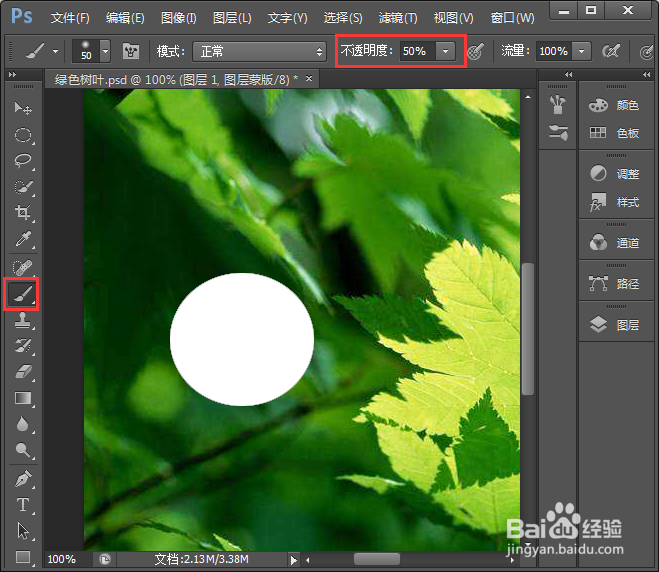
6、最后,用画笔在白色的圆形涂抹出透明泡泡的效果。把涂抹好的泡泡再复制很多个出来,调整大小和位置就完成了。


时间:2024-10-28 06:20:49
1、首先打开一张绿色树叶的图片,在图层的下方点击新建图层,如图所示。

2、选中新建图层好的空白图层,点击椭圆选框工具画出一个圆形,如图所示。

3、给画好的圆形填充上白色,如图所示。

4、继续选中圆形的图层,给它增加一个图层蒙版,如图所示。

5、先点中图层蒙版,然后把前景色设置为黑色,再点击画笔,设置不透明度为50%。可根据需要来调整相应的不透明底参数。
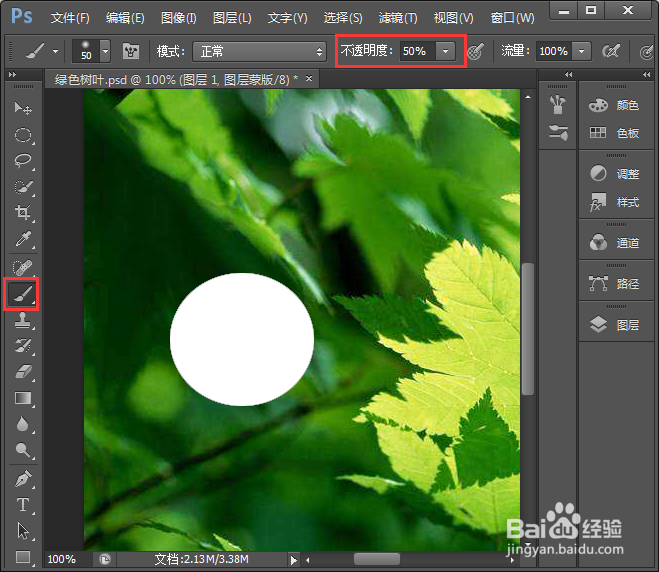
6、最后,用画笔在白色的圆形涂抹出透明泡泡的效果。把涂抹好的泡泡再复制很多个出来,调整大小和位置就完成了。


